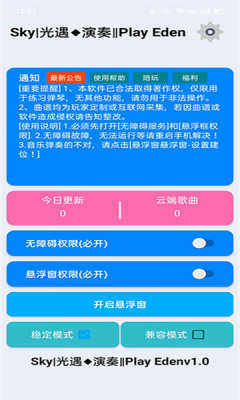

我的桌面iScreen
- 主题美化
- 安卓软件
- 中文
- 05月21日
- 安全监测
- 无病毒
- 无外挂
我的桌面iScreen是一款专业的桌面管理工具,可帮助用户便捷地管理桌面图标、文件、程序、快捷方式等,同时也为用户提供了桌面美化服务。它具备丰富的组件选择,不仅支持自定义组件样式,还可以根据用户的喜好选择主题和组件进行个性化的桌面设计。
我的桌面iScreen是一款桌面应用程序。这款应用程序能够让用户自定义和优化他们的电脑桌面。用户可以添加和编辑小工具,如时钟,天气,日历等。此外,用户还可以更改桌面背景,以适应他们的个人风格和需求。我的桌面iScreen是一个强大而灵活的工具,可以帮助用户创建一个高效且富有个性的工作环境。
我的桌面iScreen怎么安装小组件?
更新时间:2024/5/21
1、返回桌面,长按或双指缩放捏合桌面空白区域进入编辑模式,点击下方添加/小组件/小部件/小工具/原子组件/卡片/插件(不同机型名称不同);
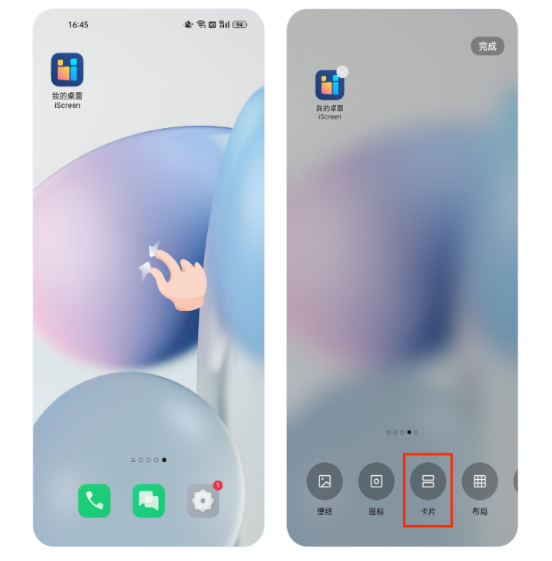
2、在列表中找到我的桌面iScreen,选择小组件尺寸,点击或拖动小组件到桌面;
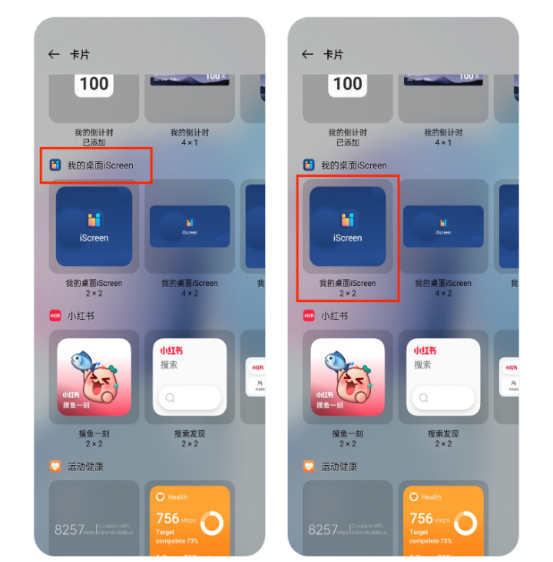
3、选择想要显示的内容,小组件就添加完成了。
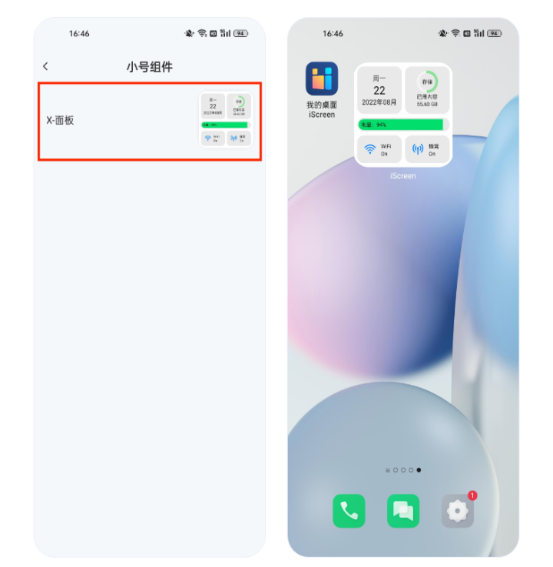
我的桌面iScreen怎么整理桌面图标
1、打开app,点击开始使用;
2、进去后,手机桌面会自动变更为主题;
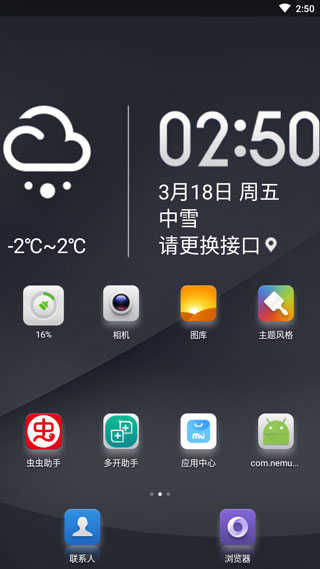
3、点击主题风格,你可以更换其它主题壁纸;

4、手机桌面上还会出现一个一键加速功能,手机加速,垃圾清理,空间性能一键可得。

5、另外,安装app后,桌面上的app会智能归纳起来,帮助用户一键整理杂乱桌面。

我的桌面iScreen怎么设置
1、首先点击打开软件
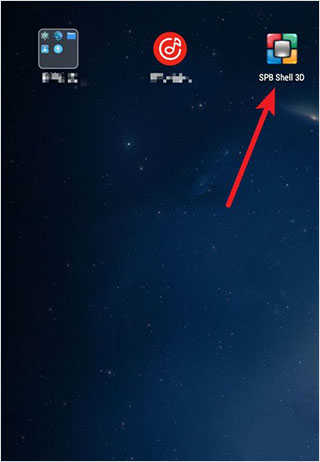
2、打开后需要选择应用主屏幕;
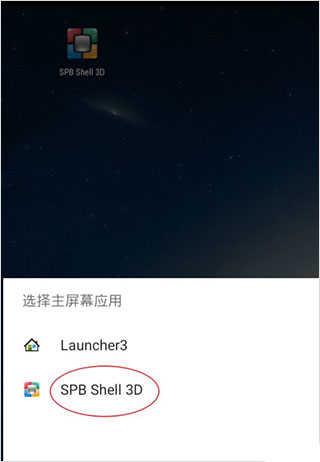
3、选择始终,等待加载进入;
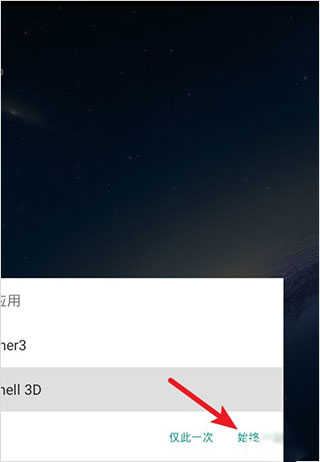
4、打开后左右滑动就可以看到很多不同的桌面;

5、继续滑动还可以看到不同的版面,完全取代了原来的桌面。

<
我的桌面iScreen基本使用教程
1、打开app,设置壁纸滚动、高斯模糊效果,网格形式以及字体等,点击右下角的“√”;

2、长按指示器,快速切换页面
长按指示器出现背景阴影后,横滑可以随意切换页面,长按得更久还能出现页面管理。
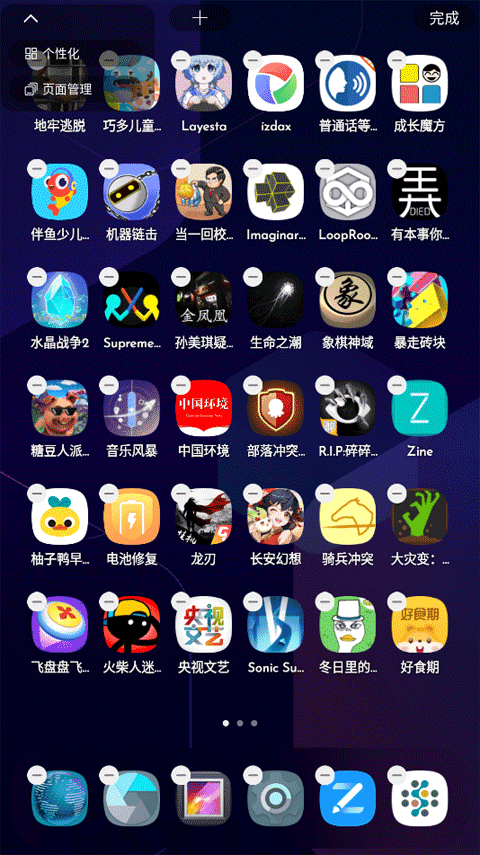
3、在首页侧滑,可展示面板
在尾页也是一样。
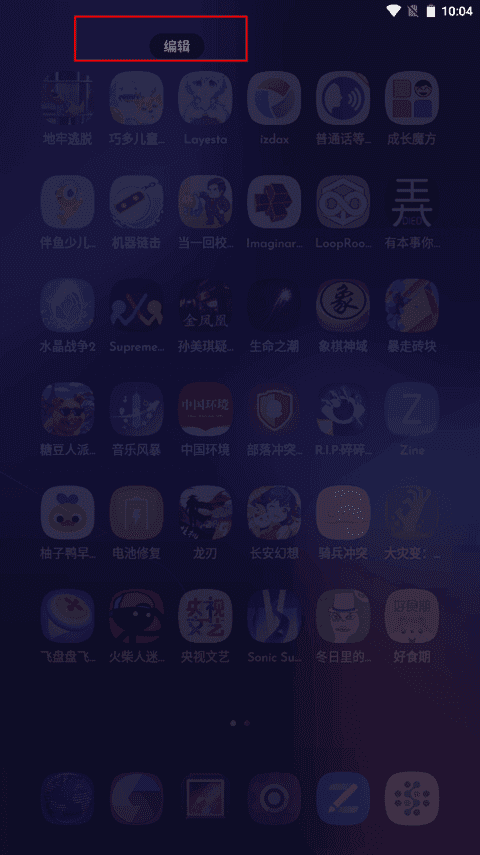
4、长按图标,点击【编辑桌面】,可以进入编辑模式
支持多应用同时编辑!操作方法:在编辑模式下,一根手指长按0.3s左右拖动任一应用后,手指不松开屏幕的情况下,另一个手指点击其他app即可,应用会自动聚集到第一根手指上!

更新时间:2024/5/21
安装包已更新到最新版本v1.8.73